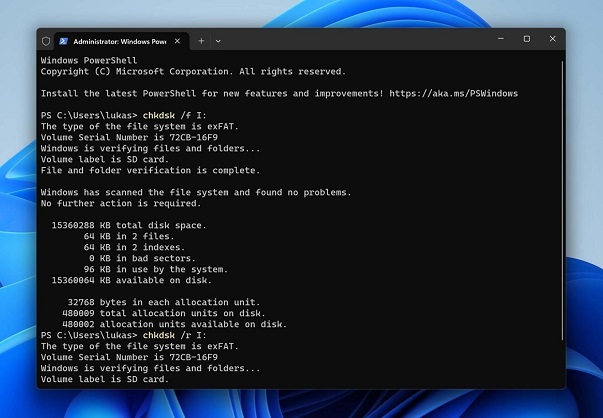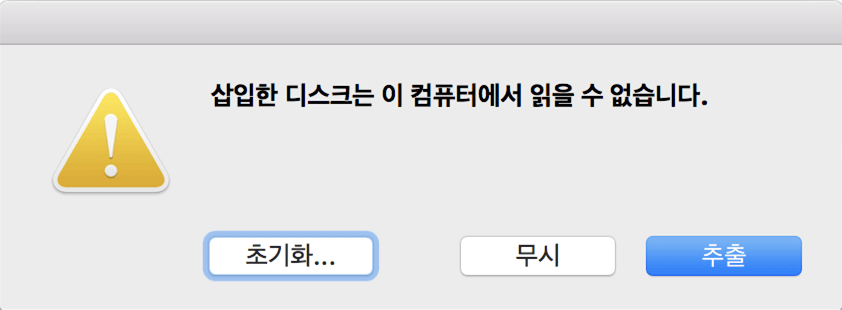전체 포맷된 SD 카드에서 실수로 데이터를 삭제하는 것은 항상 어려운 일입니다. 걱정하지 마세요. SD 카드의 필요한 파일과 미디어를 빠르게 복구할 수 있습니다. SD 카드의 복구 프로세스는 비교적 간단합니다. 포맷이나 삭제가 오래 전에 이루어진 경우에는 복잡해질 수 있습니다. 하지만 여전히 복구할 수 있습니다. 이 가이드에서는 SD 카드에서 삭제된 파일을 복구하는 여러 가지 방법을 보여드립니다.
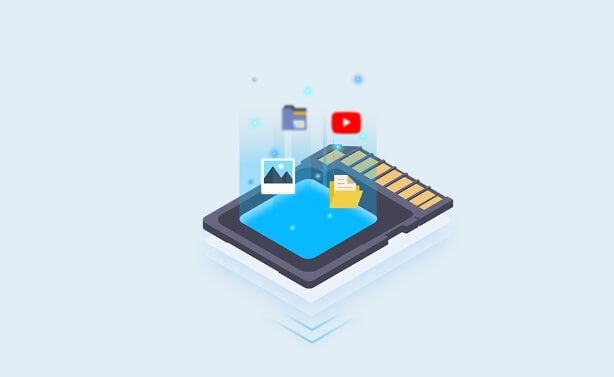
파트 1: SD 카드에서 무언가를 삭제하면 어디로 이동하나요?
삭제된 파일은 어디에 있나요? 이 질문에 대해 궁금해하실 것입니다. SD 카드는 삭제 후 파일을 임시로 저장할 수 있는 지정된 공간이 있는 장치 저장 공간과는 다릅니다. 특정 기간 동안 데이터를 저장하는 외부 장치입니다. SD 카드에서 파일을 삭제하면 휴지통으로 이동하지 않고 영구적으로 삭제됩니다. 특정 파일이 차지한 공간은 새 데이터를 덮어쓸 수 있는 여유 공간으로 표시됩니다. 그러나 해당 파일은 SD 카드에서 사라진 것으로 보입니다. 데이터는 덮어씌워지기 전까지 장치에 남아 있습니다. 해당 위치가 새 데이터로 채워지면 직접적인 방법으로 복구할 수 없습니다.
파트 2: SD 카드에서 삭제된 항목을 복구하는 방법?
SD 카드의 데이터 삭제는 복구 프로세스의 중요성을 강조합니다. 앞서 설명했듯이 SD 카드의 데이터는 즉시 지워지지 않습니다. 그 자리를 덮어쓸 때까지 복구할 수 있습니다. 즉, 복구 프로세스를 일찍 시작하면 복구 프로세스가 간단합니다. 그렇지 않으면 복구를 위한 전문 도구가 필요합니다. 이 도구는 드라이브 스캔, 파일 찾기, 장치로 복구하기 등 다양한 기능을 제공합니다. 실수로 삭제한 파일을 복구하여 최대한의 결과를 얻을 수 있습니다.
SD 카드에서 삭제된 항목을 복구하는 다양한 방법을 자세히 알아보세요.
방법 1: 4DDiG Data Recovery를 통해 SD 카드에서 삭제 된 항목 복구
도구를 사용한 데이터 복구는 지침을 올바르게 따르면 항상 번거롭지 않은 경험입니다. 4DDiG Windows Data Recovery 는 SD 카드에서 삭제 된 파일을 빠르게 복구하는 고급 기능으로 구축 된 도구입니다. 기술 지식이 없고 파일을 되찾고 싶다면 이 도구는 환상적인 기회입니다. 4DDiG는 직관적인 그래픽 인터페이스로 세 가지 기본 단계를 수행하면 SD 카드에서 삭제 된 사진을 복구. 할 수 있습니다. 다양한 파일 형식을 지원하므로 모든 SD 카드 미디어를 포괄적으로 다룰 수 있습니다. 실수로 삭제, 바이러스 또는 악의적인 공격, 파일 손상 또는 포맷으로부터 데이터를 복구 할 수 있습니다. 복구하기 전에 이미지의 픽셀과 문서 형식과 같은 데이터 품질을 확인할 수 있습니다. 전반적으로 손실된 데이터를 효과적으로 복구할 수 있습니다. 성공적인 데이터 복구로 이끄는 단계를 살펴보세요:
-
애플리케이션을 시작하고 드라이브를 선택합니다
공식 웹사이트에서 4DDiG 복구 도구를 다운로드하여 설치해야 합니다. 그런 다음 해당 아이콘에서 애플리케이션을 실행합니다. 이제 SD 카드와 연결된 드라이브를 선택합니다. 이 경우 SD 카드를 선택합니다.
-
드라이브에서 SD 미디어 스캔
드라이브를 선택한 후 스캔을 클릭합니다. 4DDiG가 SD 카드에서 데이터를 찾기 시작합니다. 복구 가능한 모든 파일은 스캔 중에 발견되는 대로 표시됩니다. 스캔하는 동안 파일을 선택할 수도 있습니다. 그러나 4DDiG가 스캔을 완료할 때까지 기다리는 것이 좋습니다.
-
미리보기 및 복원
발견된 모든 파일을 화면에서 볼 수 있습니다. 이제 필터를 적용하고 주어진 결과에서 필요한 파일을 모두 선택하여 파일을 필터링할 수 있습니다. 특정 미디어 유형을 원하는 경우, 필터에서 해당 유형을 선택하면 4DDiG가 해당 유형의 모든 파일을 표시합니다.파일을 모두 선택하거나 사용자 지정하고 복구를 클릭하기만하면 삭제 된 SD 파일을 복구하기 전에 파일을 미리보고 진위 여부를 확인할 수도 있습니다.

방법 2 : CMD를 사용하여 SD 카드에서 삭제 된 항목 복구
CMD를 사용하여 SD 카드에서 삭제 된 항목을 복구 할 수 있습니다. 그러나 이 프로세스는 약간 복잡하기 때문에 이 프로세스를 처리하려면 약간의 기술 지식이 필요합니다. 주어진 가이드에 따라 SD 카드 미디어를 복구할 수 있습니다.
-
먼저 SD 카드를 컴퓨터에 연결하고 카드 리더기 슬롯에 삽입합니다.
-
그런 다음 관리자로 명령 프롬프트로 이동합니다.
-
그런 다음 CHKDSK 명령을 실행해야 합니다. 이 명령은 디스크의 모든 문제를 확인하고 수정합니다. 이를 위해 CHKDSK/f를 입력하고 입력합니다. 발견 된 문제가 있는 경우 문제가 고쳐집니다.
-
그런 다음 CHKDSK 명령을 실행해야 합니다. 이 명령은 디스크의 모든 문제를 확인하고 수정합니다. 이를 위해 CHKDSK/f를 입력하고 입력합니다. 발견 된 문제가 있는 경우 문제가 고쳐집니다.
-
CMD에는 파일을 복구하는 직접적인 명령이 없습니다. 복구하려면 타사 명령줄 도구가 필요합니다.

- 도구를 실행하여 파일을 복구한 후에는 파일의 진위 여부를 확인해야 합니다.
기억하세요: 이 복구 프로세스는 복잡한 과정이며 항상 성공하는 것은 아닙니다. 복잡한 특성으로 인해 초보 사용자에게는 권장하지 않습니다. 직관적인 GUI 기반 도구는 기술적 전문 지식이 없는 사용자에게 유용합니다.
방법 3: Windows 파일 복구를 통해 SD 카드에서 삭제된 항목 복구
Microsoft는 Windows 기반 시스템에서 무료로 SD 카드에서 삭제된 파일을 복구할 수 있는 Windows 복구 도구를 개발했습니다. 명령 프롬프트와 그래픽 인터페이스를 모두 사용하여 이 프로세스에서 복구할 수 있습니다. 명령 프롬프트는 기술적 지식이 필요하지만 그래픽 인터페이스를 사용하면 단계를 쉽게 수행할 수 있습니다.
-
먼저 카드 슬롯에서 카드를 외부에서 컴퓨터와 연결합니다.
-
컴퓨터의 시작에서 Windows 파일 복구를 검색할 수 있습니다. 애플리케이션을 선택하고 실행합니다.
-
SD 카드 복구를 위해 복구 모드를 기본값으로 선택합니다.
-
SD 카드와 연결된 드라이브를 선택하고 복구 후 파일을 저장할 새 위치를 확인합니다. 파일을 저장할 위치는 다른 위치를 선택하는 것이 좋습니다.
-
복구를 클릭하여 삭제된 파일 복구를 시작합니다. Windows에서 손실된 파일을 찾기 시작하여 선택한 위치에 저장합니다.
-
데이터 크기가 크거나 파일 수가 많은 경우에는 시간이 더 걸릴 수 있습니다. Windows 파일 복구 애플리케이션에서 파일의 품질과 완전성을 확인할 수 있습니다.
이렇게 하면 기술 지식이 없어도 파일을 쉽게 복구할 수 있습니다. 그러나 파일 위치를 덮어쓰거나 찾고 있는 파일이 손상된 경우 이 프로세스가 항상 성공하지 못할 수도 있다는 점을 고려하는 것이 좋습니다.
파트 3: SD 카드 관련 자주 묻는 질문
Q 1: SD 카드 데이터 손실을 방지하는 방법은 무엇인가요?
SD 카드 데이터는 손실을 방지하기 위해 사전 예방적이고 신중한 사용이 필요합니다. 몇 가지 예방 조치를 따라야 합니다:
-
SD 카드는 물리적 또는 논리적으로 도난당하기 쉬운 외부의 작은 장치입니다. 다른 장치에 정기적으로 데이터를 백업하면 이러한 손실을 방지할 수 있습니다.
-
이 미니 카드는 민감하므로 구부리거나 떨어뜨리지 말고 열과 습기에 직접 노출되지 않도록 주의해야 합니다.
-
작업을 마친 후에는 데이터 손상을 방지하기 위해 SD 카드를 안전하게 빼내고 파일을 닫은 다음 조심스럽게 꺼내세요.
-
카드를 반복해서 삽입했다가 빼면 SD 카드의 하드웨어가 손상될 수 있습니다.
-
호환되지 않거나 카드의 효율성을 방해할 수 있는 바이러스가 포함된 경우에는 신뢰할 수 있는 장치에 SD 카드를 연결하세요.
-
카드에 잠재적인 문제가 있는지 자주 검사하여 즉각적인 데이터 손실이 발생하기 전에 복구할 수 있도록 하세요.
-
항상 카드에 여유 공간을 확보하세요. 최대 범위까지 과도하게 채우지 마세요.
이러한 예방책을 모두 따른 후에도 SD 카드 데이터 손실이 발생할 수 있지만, 이러한 상황에서는 데이터 백업이 최선의 방어책이 됩니다.
Q 2: 포맷된 SD 카드에서 삭제된 파일을 복구할 수 있나요?
네, SD 카드 복구는 간단한 과정입니다. SD 카드에서 삭제된 파일을 쉽게 복구할 수 있습니다. 그러나 성공 여부는 몇 가지 요인에 따라 달라집니다.
-
SD 카드를 포맷한 후의 기간이 중요합니다. 포맷 직후에 데이터를 복구하려고 하면 성공 확률이 더 높습니다. 카드를 계속 사용하거나 파일 위치를 덮어쓰면 데이터의 품질이 저하될 수 있습니다.
-
포맷이 "빠른 포맷"인 경우, 복구가 빠르고 확실합니다. 전체 포맷은 파일 위치를 지우고 그 위에 새 파일을 저장하므로 복구 과정이 다소 까다로워집니다.
-
4DDiG 데이터 복구 도구와 같은 전문 데이터 복구 소프트웨어를 사용하면 고급 복구 기능이 있어 성공 확률을 높일 수 있습니다.
-
커넥터나 칩이 파손되는 등 카드에 물리적 손상이 있는 경우에는 전문가의 도움이 필요합니다.
Q 3: SD 카드에 휴지통이 있나요?
아니요. SD 카드에는 컴퓨터와 같은 휴지통이 없습니다. SD 카드에서 파일을 삭제하면 일반적으로 영구적으로 삭제됩니다. 연결된 장치에서 삭제된 파일을 휴지통 또는 휴지통에 저장하는 설정을 일시적으로 활성화한 장치는 거의 없습니다. 간혹 사진 관리나 파일 관리자와 같은 애플리케이션에서 파일이 임시로 저장되는 휴지통 옵션을 제공하는 경우가 있습니다. 실수로 삭제한 경우, SD 카드에서 삭제된 항목을 복구하려면 전문 도구가 필요합니다.
결론
메모리 카드에서 삭제된 파일을 복구하는 것은 항상 엄청난 작업입니다. 사람들은 일반적으로 크기가 작고 쉽게 액세스 할 수 있기 때문에 필수 데이터를 저장하기 위해 SD 카드로 작업합니다. 그러나 가능한 모든 장점에도 불구하고 데이터 손실이 가장 큰 문제입니다 4DDiG Data recovery software. 와 같은 전문 도구를 사용하면 몇 분 안에 데이터를 복구할 수 있습니다. 문제를 해결하기 위해 체계적인 접근 방식을 따르면 성공은 보장됩니다. 4DDiG는 최종 위치에서 고품질 데이터를 복원할 수 있도록 보장합니다.